w ciągu zaledwie kilku minut możesz przekonwertować lub wyeksportować plik InDesign do dokumentu Word.
każdy, kto korzysta z programu InDesign prędzej czy później dochodzi do momentu, w którym kolega lub klient pyta go: „czy można przekonwertować ten plik InDesign na dokument Word? Potrzebuję tego .”
dodatkowo, tutaj jest szczegółowy przewodnik o tym, jak tłumaczyć dokumenty Word.
niestety nie można wyeksportować pliku InDesign do programu Word bezpośrednio z programu InDesign.
jednak można osiągnąć całkiem dobre wyniki bez większego wysiłku. Użyłem poniższej metody kilka razy i zauważyłem, że tak długo, jak utrzymasz swój układ w programie InDesign prosty (zapomnij o elementach układu zbyt złożonych, takich jak przezroczystości) i przy niezbyt wielu stylach, nie będziesz musiał wykonywać wielu zmian w wyeksportowanym pliku Word.
należy jednak pamiętać, że ogólnie rzecz biorąc, jeśli chodzi o konwersję formatu pliku, wynik może nie być doskonały i może to wpłynąć na jakość pliku.
również nie będę sugerował używania konwersji do zastosowań profesjonalnych (plik wyjściowy nadal wymaga dopracowania).
spróbuj teraz
jak przekonwertować plik InDesign Na Word za pomocą Adobe Acrobat
potrzebne oprogramowanie to:
- Adobe InDesign (oczywiście)
- Adobe Acrobat Pro (mają bezpłatny 7-dniowy okres próbny. Alternatywnie, sprawdź inne alternatywy na dole tego posta)
zobaczmy proste kroki do podjęcia.
Otwórz dokument w programie InDesign i wyeksportuj go jako plik PDF. W obszarze Adobe PDF Preset wybierz Ustawienia PDF/X-4:2010. Ustawienia te nie konwertują kolorów obrazów Na CMYK (co nie jest natywnie obsługiwane przez program Microsoft Word), ale zachowują kolory obrazów w ich natywnej przestrzeni kolorów. Jeśli musisz przekonwertować kolory obrazu na CMYK, wybierz Ustawienia PDF/X-1a:2001.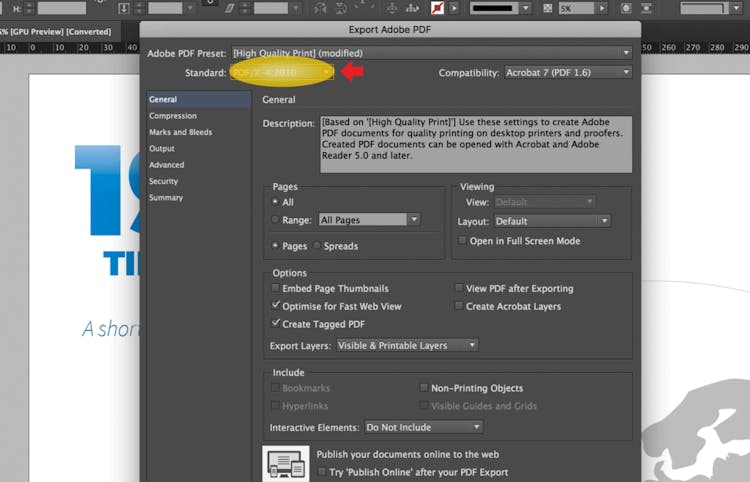
Otwórz wyeksportowany plik PDF za pomocą programu Acrobat Pro.
kliknij File, wybierz Export tonastępnie wybierz Microsoft Word, a następnie kliknij Word document.
w oknie „Zapisz jako” Możesz kliknąć na Settings, aby ustawić kilka parametrów i zdecydować, czy wolisz zachować układ w Nienaruszonym Stanie, czy też tekst przepływa przez strony.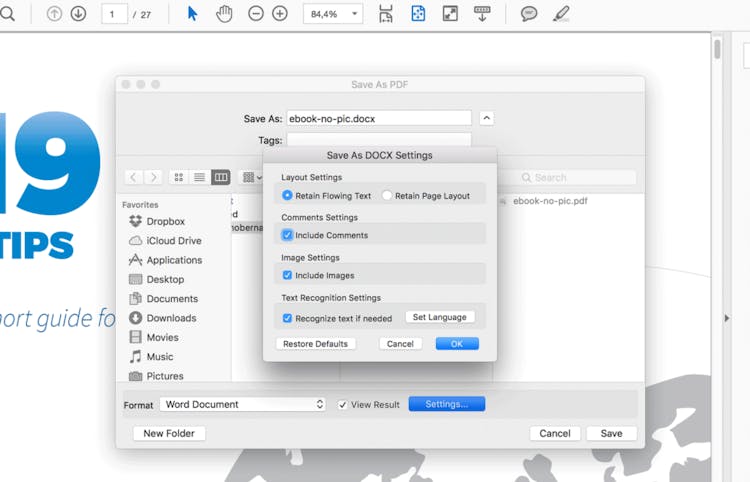
Wybierz miejsce zapisania wyeksportowanego pliku Word i kliknij Save. Konwersja z pliku PDF do pliku Word zajmie kilka sekund.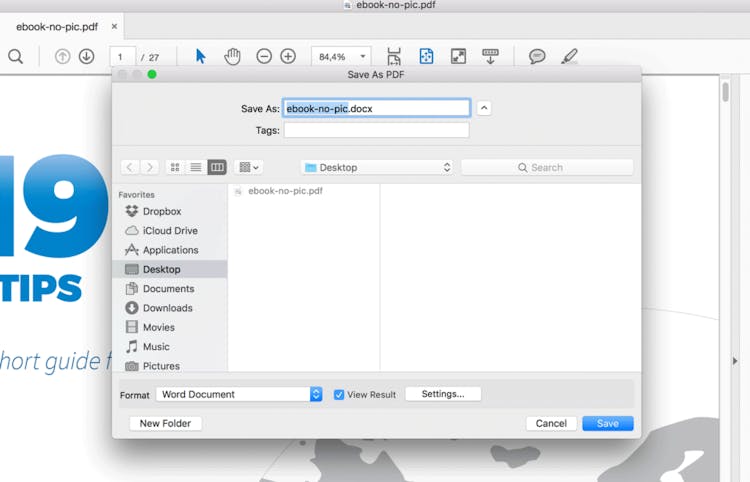
zastąp tekst w dokumentach programu InDesign innymi językami
typowe błędy
jeśli wystąpi ten błąd, „nie można zapisać podanego pliku. Może być używany”, spróbuj zapisać wyeksportowany plik w innym folderze. To ogólnie rozwiązuje problem.
jeśli masz inny błąd, spróbuj zapisać plik w innym folderze z formatem dokumentu Word 97 – 2003.
Daj mi znać w komentarzach o każdym napotkanym błędzie, abym mógł je dodać do tego posta.
inne alternatywy
inne alternatywy to:
- (Online) Nitro PDF to Word Converter: jest to najlepsze alternatywne rozwiązanie, jakie znalazłem. Przesyłasz plik, wpisujesz e-mail, naciskasz Wyślij, a w ciągu kilku sekund otrzymasz plik doc gotowy do pobrania. Jakość wyeksportowanego tekstu jest podobna, a nawet lepsza niż wersja doc wyeksportowana z Adobe Acrobat Pro.
Link: konwerter PDF na Word - (Desktop) ID2Office by Recosoft Corporation: Pobrałem bezpłatną wersję próbną dla systemu MacOs i stwierdziłem, że wynikowy wyeksportowany plik Word jest mniej dokładny niż wyeksportowany przy użyciu procedury Adobe Acrobat Pro opisanej powyżej. Podobało mi się, że możesz decydować o jakości obrazów eksportowanych z programu InDesign, ale wynikowy plik programu Word ominął kilka właściwości stylu. Może powinienem spróbować z plikiem wygenerowanym przez starszą wersję programu InDesign (testowałem go z CC 2017). Jednak wersja próbna jest ograniczona do bardzo niewielu dokumentów i trzech stron na dokument, więc nie mogłem jej głęboko przetestować.
Link: ID2Office - (Online) konwerter PDF na Word firmy BCL Technologies: recenzje na stronie są świetne. Próbowałem jednak oprogramowania i w ogóle nie podobał mi się wynik. Część tekstu została utracona podczas procesu konwersji i wprowadzono kilka błędów ortograficznych.
Link: http://www.pdfonline.com/pdf-to-word-converter/
Konwersja oryginalnego projektu do szablonu papieru firmowego Microsoft Word
duża część mojego eksportu plików InDesign do dokumentów Word jest powiązana z papierami firmowymi.
świetny poradnik na ten temat napisał Rebecca Creger. Znajdziesz go tutaj.
niezbędne skróty klawiaturowe InDesign
| polecenie | OS X | Windows |
| eksport | Cmd + e | Ctrl + E |
pamiętaj, aby zapisać się do naszego newslettera, aby być na bieżąco z przyszłymi postami lub ważnymi aktualizacjami. Jeśli masz pytania, możesz je opublikować w komentarzach. Jeśli podobał Ci się ten post, naprawdę byłbym wdzięczny za udostępnienie go!
najlepsze artykuły z bloga
oto lista najczęściej czytanych artykułów na blogu:
- 200+ niezbędne skrypty programu InDesign (bezpłatne i płatne)
- 75 świeżych szablonów programu InDesign
- najlepsze samouczki i kursy programu InDesign
- InDesign: wybór wielojęzycznego rozwiązania do publikowania
- skróty programu InDesign (drukowana Ściągawka)
- 20 najczęstszych błędów programu InDesign
- Czytaj więcej na naszym blogu